如何将搜狗浏览器设置为默认浏览器
作者:佚名 来源:未知 时间:2024-11-04

在日常的网络浏览中,每个人都有自己的喜好和习惯,选择一款适合自己的浏览器无疑能大大提升上网体验。搜狗浏览器作为一款功能丰富、性能稳定的浏览器,深受众多用户的喜爱。然而,有时候我们可能会遇到需要将搜狗浏览器设置为默认浏览器的情况,比如在安装新的系统或者更新浏览器版本后。那么,如何将搜狗浏览器设置为默认浏览器呢?以下将详细介绍几种方法,帮助大家轻松完成设置。
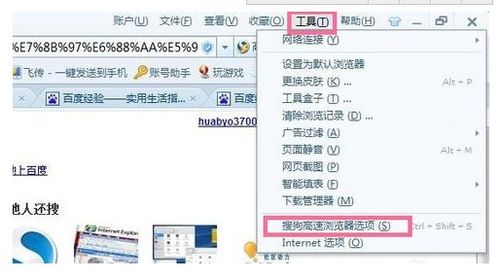
方法一:通过搜狗浏览器设置
1. 打开搜狗浏览器

首先,我们需要打开搜狗浏览器。如果搜狗浏览器已经打开,则可以直接进行下一步操作。
2. 进入设置页面
在搜狗浏览器界面右上角,找到并点击三条横线组成的“菜单”按钮。在弹出的菜单中,选择“设置”选项,进入搜狗浏览器的设置页面。
3. 选择默认浏览器设置
在设置页面中,我们可以看到一个名为“基本设置”的选项卡。点击该选项卡,然后在页面中找到“将搜狗设为默认浏览器”的选项。这个选项通常位于“启动时”或“默认浏览器”的相关设置区域。
4. 确认设置
点击“将搜狗设为默认浏览器”选项后,浏览器可能会弹出一个提示框,询问是否要将搜狗浏览器设置为默认浏览器。点击“确定”或“是”按钮,即可完成设置。
5. 验证设置
为了确认搜狗浏览器是否已成功设置为默认浏览器,可以尝试打开一个网页链接,看看是否是用搜狗浏览器打开的。另外,也可以在系统设置中查看默认浏览器的设置情况。
方法二:通过系统设置
1. 打开系统设置
根据操作系统的不同,打开系统设置的方式也会有所不同。在Windows系统中,我们可以通过点击屏幕左下角的“开始”按钮,然后选择“设置”选项来打开系统设置。在Mac系统中,则需要点击屏幕左上角的苹果图标,然后选择“系统偏好设置”选项。
2. 找到默认应用设置
在Windows系统的设置中,我们需要找到并点击“应用”或“系统应用”选项,然后在弹出的菜单中选择“默认应用”或“默认程序”。在Mac系统的系统偏好设置中,则需要找到并点击“通用”选项。
3. 更改默认浏览器
在默认应用或默认程序的设置页面中,我们可以看到一个名为“Web浏览器”或“默认Web浏览器”的选项。点击该选项右侧的下拉箭头,然后从弹出的菜单中选择“搜狗浏览器”。
4. 保存设置
更改默认浏览器后,通常不需要额外点击保存按钮,系统会自动保存设置。但是,为了确保设置生效,可以重启计算机或者重新打开浏览器进行验证。
方法三:通过第三方软件
除了以上两种方法外,我们还可以通过一些第三方软件来将搜狗浏览器设置为默认浏览器。这些软件通常提供了更加简洁、快速的设置方式,适合那些对系统设置不太熟悉的用户。
1. 选择合适的第三方软件
在网上搜索“设置默认浏览器软件”或“默认浏览器更改工具”,可以找到很多这样的第三方软件。根据自己的需求和喜好,选择一个合适的软件进行下载和安装。
2. 运行软件
安装完成后,运行该软件。在软件界面中,我们可以看到当前系统的默认浏览器以及可供选择的其他浏览器。
3. 更改默认浏览器
在软件界面中,找到并选择“搜狗浏览器”作为新的默认浏览器。然后,点击“应用”或“确定”按钮,保存设置。
4. 验证设置
同样地,为了确认搜狗浏览器是否已成功设置为默认浏览器,可以尝试打开一个网页链接进行验证。
注意事项
1. 管理员权限
在更改默认浏览器的过程中,可能需要管理员权限。如果遇到权限提示,请确保以管理员身份运行相关程序或命令。
2. 浏览器版本
确保你使用的搜狗浏览器是最新版本。有时候,旧版本的浏览器可能无法正确设置为默认浏览器。
3. 系统兼容性
不同的操作系统可能对默认浏览器的设置方式有所不同。因此,在设置之前,请确保你了解并熟悉自己所用操作系统的相关设置。
4. 第三方软件的可靠性
如果选择使用第三方软件来更改默认浏览器,请确保该软件的可靠性和安全性。避免下载和安装来路不明的软件,以免给系统带来安全隐患。
5. 多浏览器管理
如果你需要在不同的场景下使用不同的浏览器,可以考虑使用多浏览器管理工具来切换和管理默认浏览器。这些工具通常提供了更加灵活和便捷的设置方式。
通过以上几种方法,我们可以轻松地将搜狗浏览器设置为默认浏览器。无论是通过搜狗浏览器自身的设置、系统设置还是第三方软件,都可以实现这一目的。在设置过程中,请确保你了解并熟悉相关操作步骤和注意事项,以确保设置的顺利进行和系统的安全稳定。希望这篇文章能帮助你成功地将搜狗浏览器设置为默认浏览器,享受更加便捷和愉快的上网体验。
- 上一篇: 国家重点保护野生动物:珍稀分类大揭秘
- 下一篇: 轻松上手:用Mockplus绘制简易网页原型图教程
































